
この記事にたどりついたあなたは以下のことでお困りではないでしょうか?
- 自動売買ソフトを買ったけどMT4にどうやって入れるのかわからない。
- EAファイルってどこにいれればいいの?
そんなひとのために、本記事ではMT4にEAを導入する方法を誰でもわかるように【解説】していきます。
長年MT4に触れていればわかりますが、そうでない方にとってMT4画面上にあるボタン一つ一つがわけわかりませんよね?
大丈夫です!本記事でしっかりと解説させていただきます。
MT4をお持ちでいない方はこちらから無料でダウンロードができます。
詳しくは以下の記事で紹介しております。
-

-
XMTrading口座開設|最大$5,000ボーナスもらえる
XMTradingが選ばれる理由 今すぐ口座を開設してボーナスを受け取る 【業界No1】 888倍のレバレッジ XMTradingは業界でも最強の888倍レバ ...
続きを見る
実は超簡単!たった3STEPでEAをMT4に導入できる!!
EAをMT4に導入することは実はとっても簡単です!しかもたった3ステップでできます。
以下の記事を読めばあなたも自動取引を始められます。
STEP1 ファイルを準備する
MT4にEAを導入するためには以下が必要になります。導入する前にご確認ください。
必要なモノ
- EAファイル (〇〇〇.ex4または〇〇〇.mq4)
- MT4 (どこのプラットフォームでも大体同じです。)
- ※EAを市販で購入した場合【〇〇〇.dll】というファイルが同封されていれば必要です。
以上のファイルがEAをチャートに導入する際に必要です。
STEP2 EAファイルをフォルダに格納する
次にEAファイルを必要なフォルダに配置します。
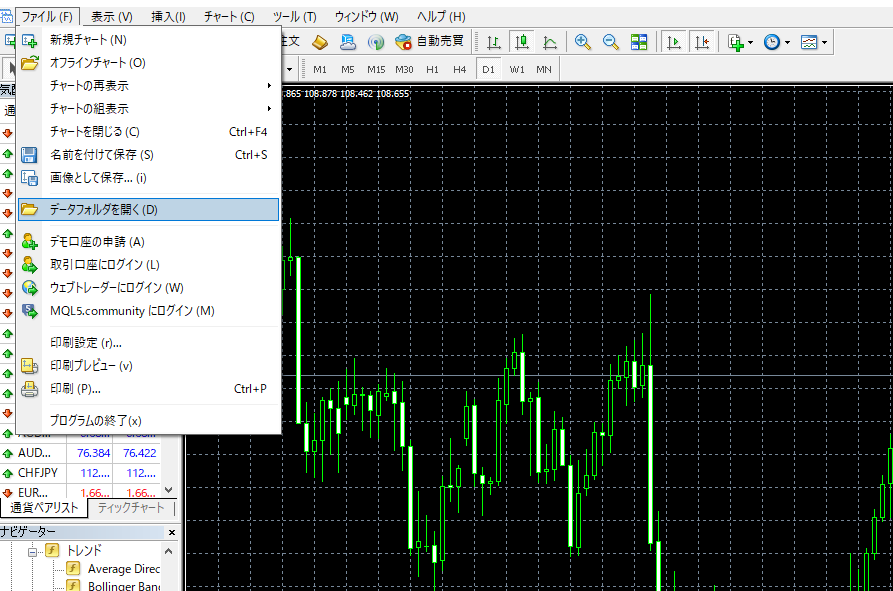
まず、MT4を立ち上げて、MT4上部のファイルをクリック。
「データフォルダを開く(D)」をクリック。
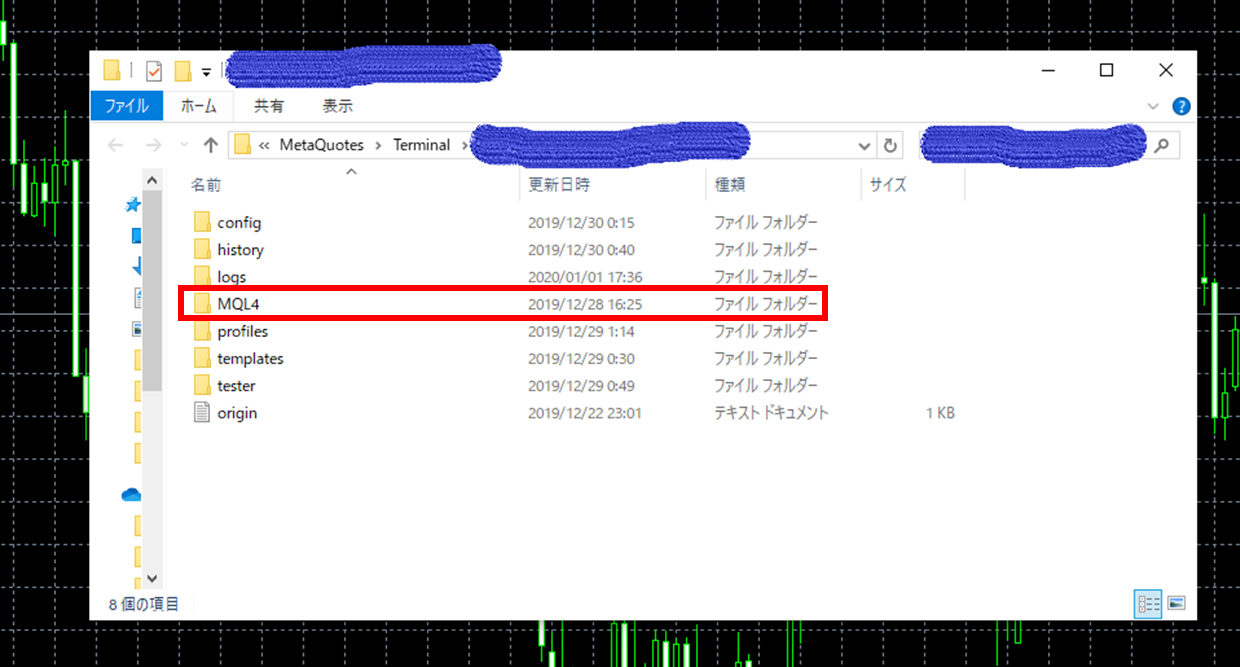
エクスプローラーが開くので、「MQL4」をクリック
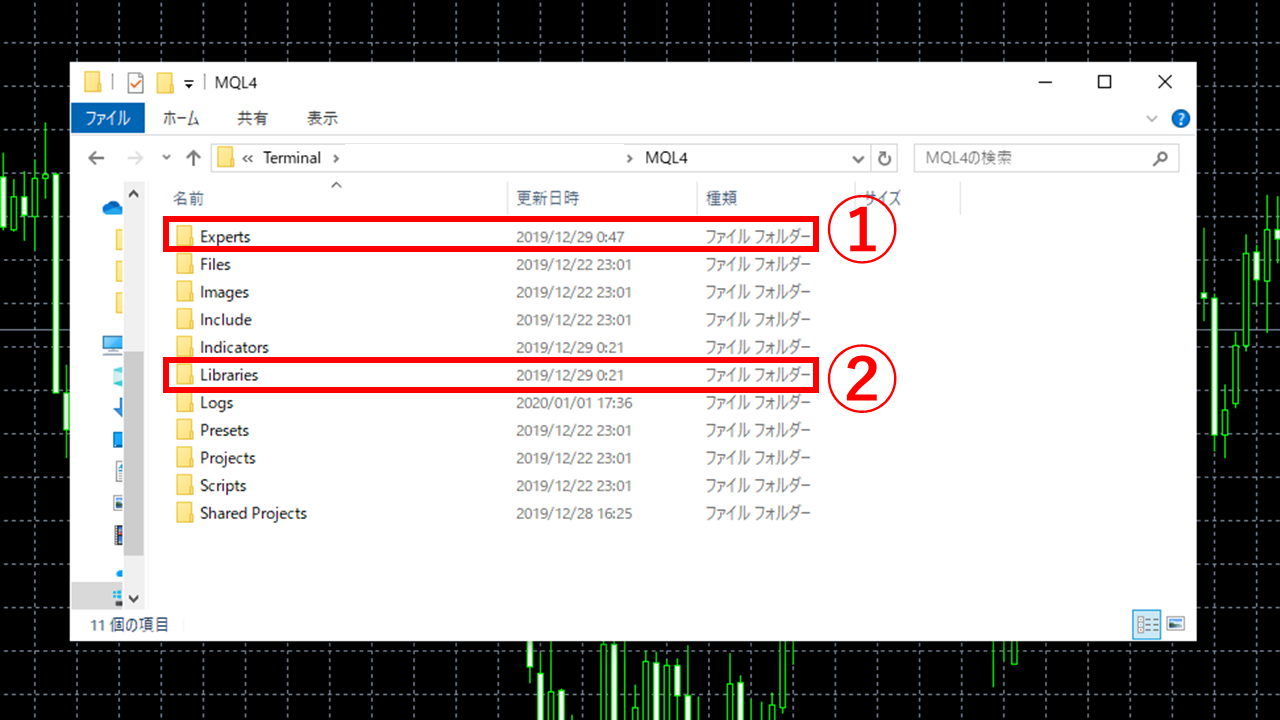
ファイルの格納先
①EAファイル(〇〇〇.ex4または〇〇〇.mq4)を「Experts」フォルダへ入れる。
②DLLファイルがある場合はdllファイルを「Libraries」フォルダへ入れる。
以上でEAファイルをMT4に取り入れることができました。
STEP3 EAファイルをMT4に反映させる
続いてEAファイルをMT4に反映します。

MT4画面の左下に「ナビゲーター」と書かれたタブがありますので、その中の「エキスパートアドバイザー」→「今回使用するEA名」を選択しそれをチャート上にドラッグ&ドロップしてください。
※今回はMoving Averageを使用して解説しています。
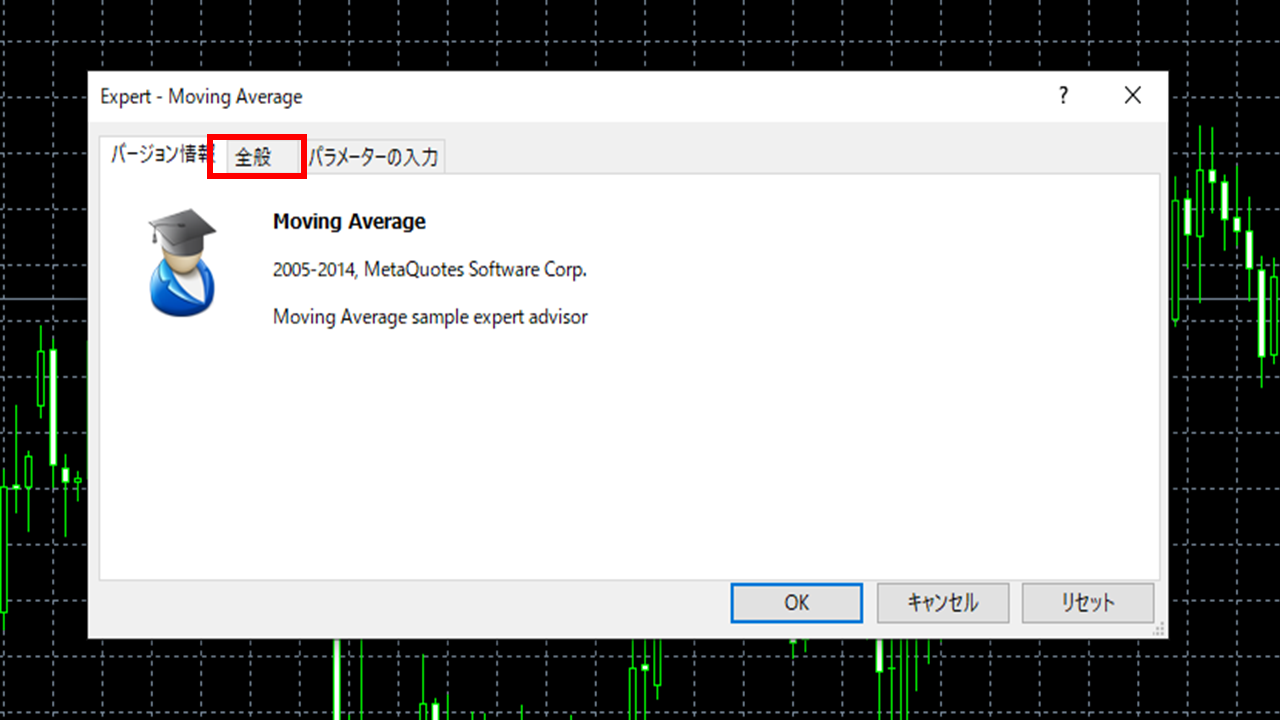
任意のファイルをチャートにドラッグ&ドロップすると上のような写真が出てきます。「全般」をクリックしてください。
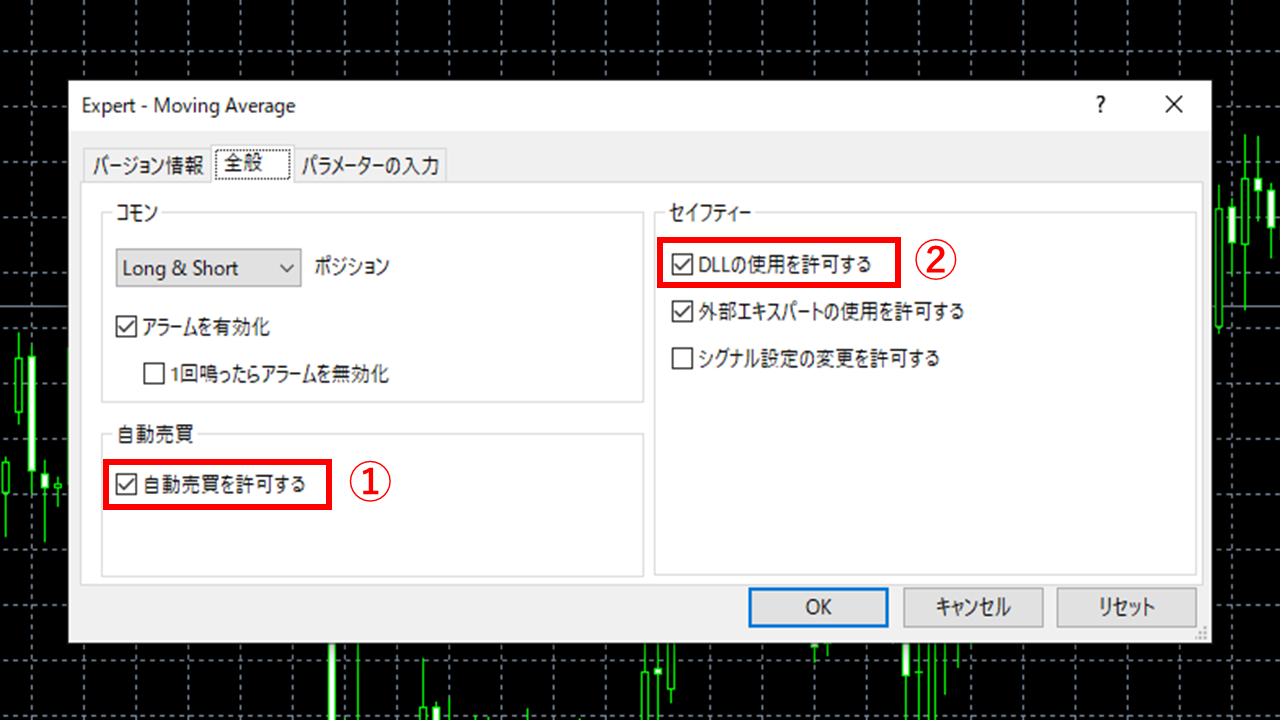
全般をクリックすると以上のような画面が表示されます。
自動売買を行いたい場合は①「自動売買を許可する」にチェックを入れてください。
次に、「DLLの使用許可」へチェックをが入っていることを確認してください。
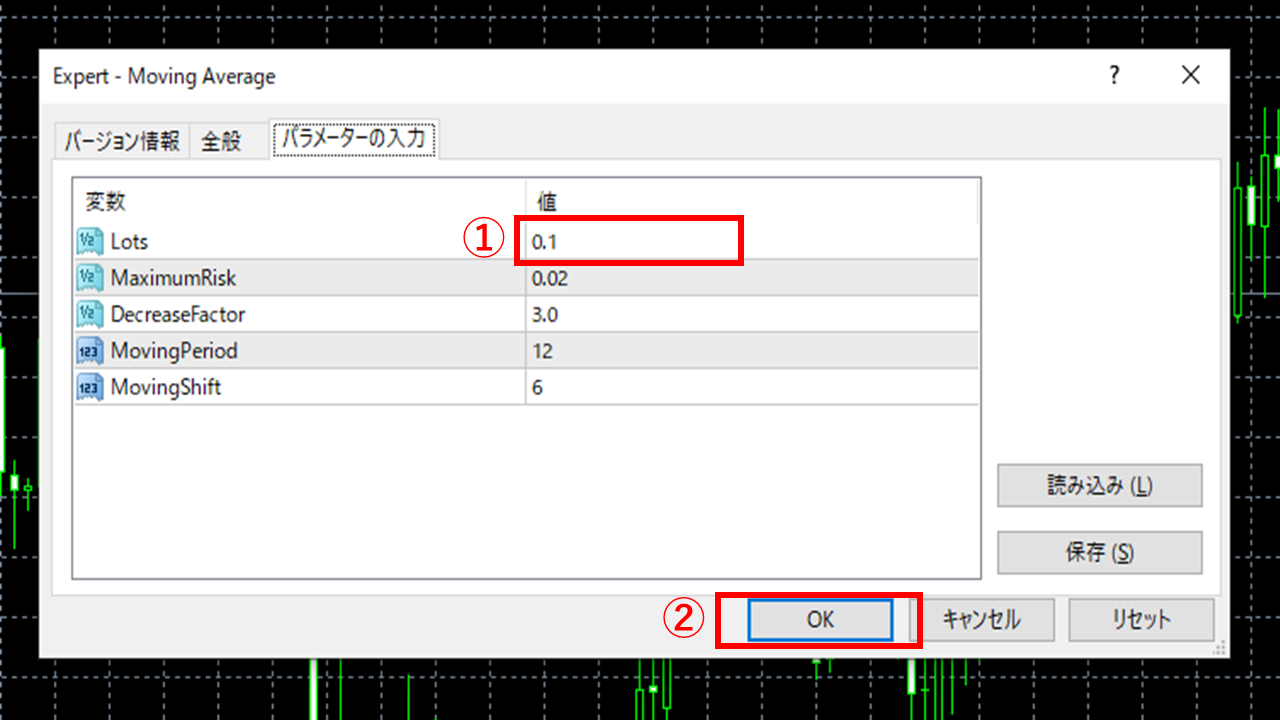
以上の画面ではEAのパラメーター設定です。
数値を変更するには①の数字上でダブルクリックをしてください。
設定が終わったら、②の「OK」を押してください。
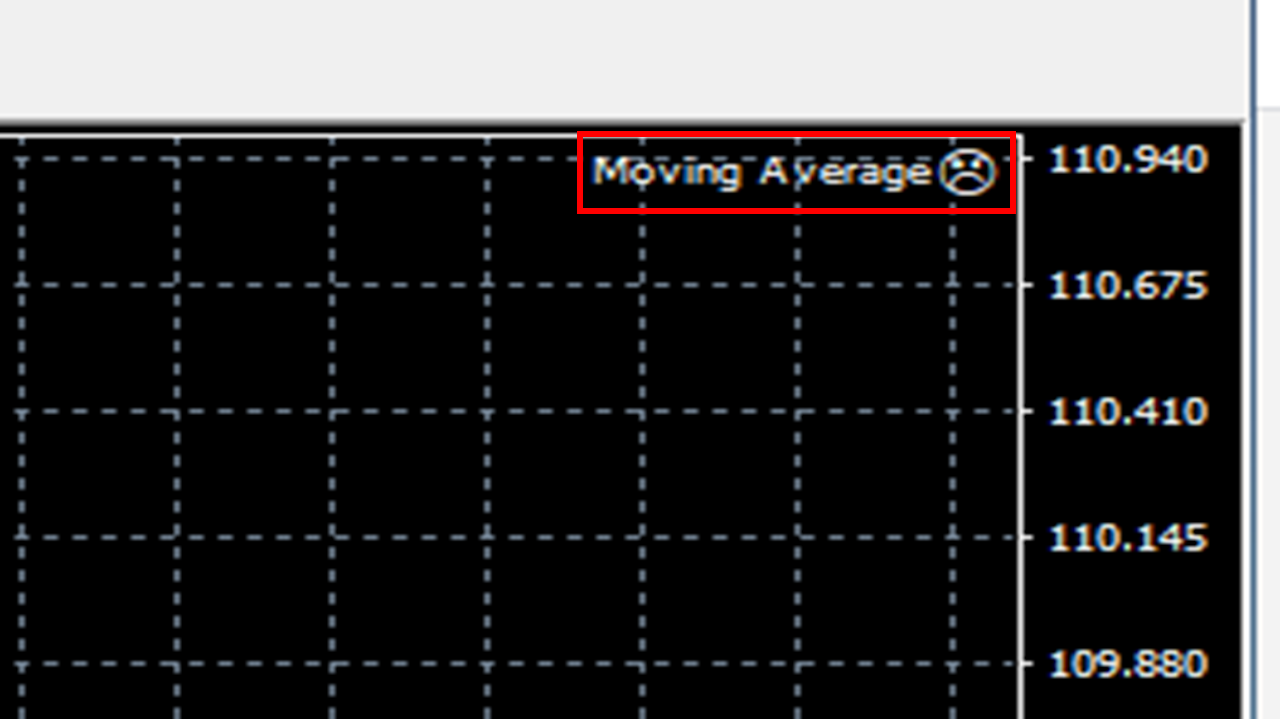
MT4画面のチャート右上に今回導入した「EA名」と「にこちゃんマーク」が出ていれば導入が完了です。
以上でEAの設定が完了しました!思ったより簡単だったのではないでしょうか?
ぜひ上記のステップを覚えていただき、今後のトレードに活かしてほしいと思います。
ご拝読いただきありがとうございました。
-

-
XMTrading口座開設|最大$5,000ボーナスもらえる
XMTradingが選ばれる理由 今すぐ口座を開設してボーナスを受け取る 【業界No1】 888倍のレバレッジ XMTradingは業界でも最強の888倍レバ ...
続きを見る